想要让电脑桌面更清爽?隐藏任务栏图标或整个任务栏是最直接的解决方案。无论是Windows 10/11还是Mac系统,通过系统设置、第三方工具或注册表调整,都能快速实现隐藏效果。下面从具体操作到注意事项,为你梳理最实用的技巧。
1、系统设置隐藏单个图标
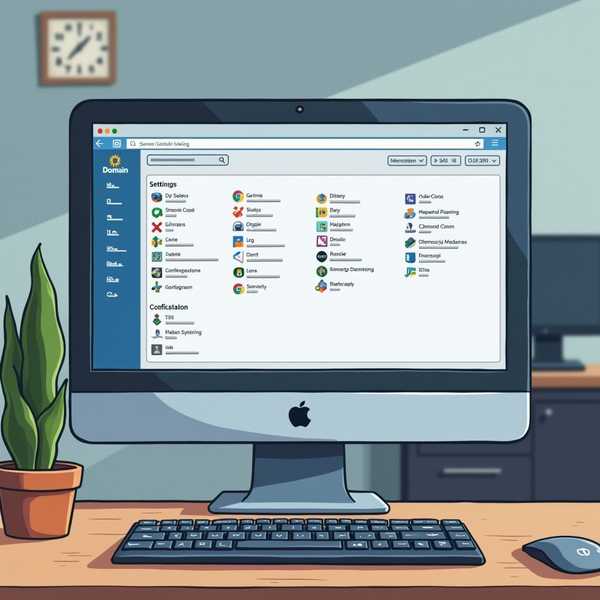
在Windows系统中,右键点击任务栏空白处选择「任务栏设置」,进入「选择哪些图标显示在任务栏上」或「任务栏角溢出」界面,关闭对应程序的开关即可隐藏特定图标。例如微信、QQ等应用的图标可通过此方式隐藏。Mac用户则需进入「程序坞与菜单栏」设置,取消勾选应用图标的显示选项。注意:部分系统核心图标(如网络、音量)可能无法直接隐藏。
2、自动隐藏整个任务栏
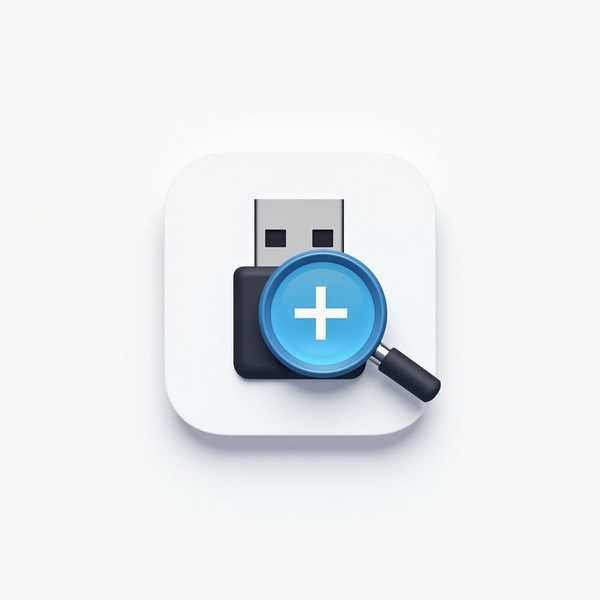
在任务栏设置的「任务栏行为」中开启「自动隐藏任务栏」,任务栏会在鼠标离开时消失,移到屏幕边缘时重新显示。这一方法适用于Windows全版本(Win7/10/11),Mac用户可在「系统偏好设置」中勾选「自动隐藏菜单栏」实现类似效果。需注意:全屏应用或游戏时可能触发任务栏意外弹出,可通过调整应用窗口模式解决。
3、第三方工具深度定制
若系统自带功能无法满足需求,可借助TranslucentTB(透明任务栏)、StartAllBack等工具实现高级隐藏效果,例如透明化、图标分组管理或完全隐藏。部分安全软件(如卡巴斯基)也提供系统托盘图标的隐藏选项。使用第三方工具时建议从官网下载,避免捆绑软件。
4、注册表与组策略进阶操作
通过注册表编辑器(regedit)修改「HKEY_CURRENT_USERSoftwareMicrosoftWindowsCurrentVersionExplorerAdvanced」下的「TaskbarSizeMove」键值为0,可强制隐藏任务栏。组策略(gpedit.msc)则能禁用系统图标,例如在「用户配置→管理模板→“开始”菜单和任务栏」中启用「删除操作中心图标」。此类操作需谨慎,建议先备份注册表。
5、隐藏后的恢复与注意事项
若隐藏后无法找回任务栏,可尝试「Win+Ctrl+Esc」打开任务管理器,重启「Windows资源管理器」进程。隐藏系统关键图标可能导致功能缺失(如无法查看网络状态),建议保留常用功能图标。对于临时隐藏需求,Windows 11的「Win+D」快捷键可一键显示桌面,快速隐藏所有窗口。




